- Amazon Fires sind eine zuverlässige Alternative für Tablet-Benutzer
- Wenn das Android-Betriebssystem ausgeführt wird, ist das Erstellen von Screenshots überhaupt nicht schwierig
- Was ist der einfachste Trick für diese Screenshots und was passiert als nächstes mit den Dateien?
Es stimmt zwar, dass Amazon wahrscheinlich wie der Vertriebsriese klingen wird, der es ist, aber wir dürfen die Tatsache nicht aus den Augen verlieren, dass das nordamerikanische Unternehmen einige der besten Geräte auf dem Markt hat. Darunter Tabletten. Tatsächlich sind ihre Tabletten in weiten Teilen der Welt bekannt, und viele Spanier haben eine. Wenn Sie also nicht wissen, wie Sie einen Screenshot oder Screenshot auf Ihrem Amazon Fire-Tablet erstellen , sollten Sie aufpassen, denn in diesem Artikel überprüfen wir alle Schritte, die Sie ausführen müssen, um dies in Sekundenschnelle zu tun.
Wie gesagt, Amazon stellt einige der besten Android-Tablets auf dem aktuellen Markt her , Tablets mit dem Betriebssystem von Google, die im Allgemeinen für den gelegentlichen Konsum von Inhalten in ihren grundlegendsten Linien konzipiert sind, aber auch, wenn wir gehen bis hin zu den fortschrittlichsten Modellen, für Produktivität.
Darüber hinaus und unabhängig davon, welches Amazon Fire-Modell Sie zu Hause haben, ist es sehr wahrscheinlich, dass Sie irgendwann Screenshots oder Screenshots machen müssen .
Screenshot auf Ihrem Amazon Fire-Tablet Schritt für Schritt
Glücklicherweise ist die Tatsache, dass auf diesen Tablets das Android-Betriebssystem von Google läuft, ein großer Vorteil. Vor allem, weil das bedeutet, dass wir hier Screenshots auf Android machen können wie auf Handys.
Im Allgemeinen handelt es sich um einen äußerst einfachen Vorgang, den Sie mit den folgenden Schritten ausführen können:
- Gehen Sie zu dem genauen Bildschirm, den Sie aufnehmen möchten
- Halten Sie die Einschalt- und Lautstärketaste gleichzeitig gedrückt
- Nach einigen Sekunden sehen Sie eine Animation auf dem Bildschirm und Sie hören einen Ton, der den Screenshot bestätigt
- Oben auf dem Bildschirm wird eine Benachrichtigung mit Optionen wie Teilen, Bearbeiten oder Löschen des Screenshots angezeigt
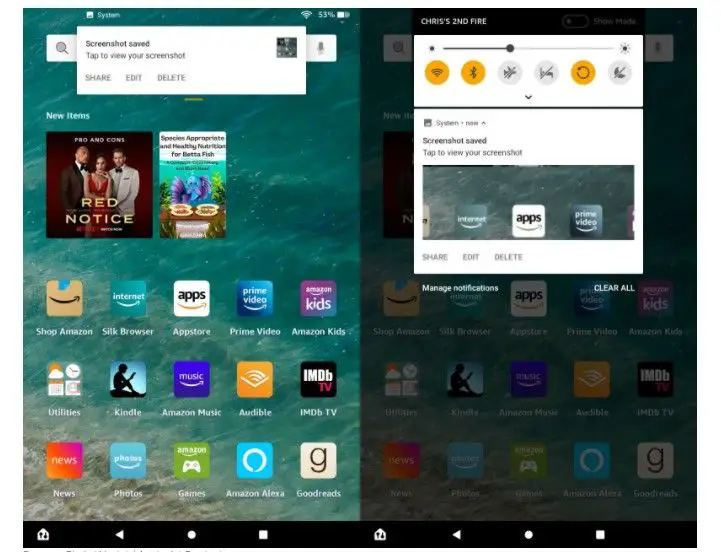
Was passiert nach der Aufnahme des Screenshots?
Nachdem Sie die Screenshots erstellt haben, können Sie die Fotos-App auf Ihrem Amazon Fire-Tablet aufrufen. Hier sehen Sie alle Screenshots, die in der Vergangenheit erstellt wurden. Von dort aus können Sie sie auch teilen, bearbeiten oder, warum nicht, löschen, je nachdem, wie Sie es möchten, immer wie bei jeder anderen Datei.
Wenn Sie dies bevorzugen, kann die Anwendung Fotos , die automatisch einige Ihrer Fotos in der Cloud sichert, den Ordner Screenshots in Ihre Sicherungen aufnehmen, damit Sie sie nicht verlieren .
Darüber hinaus ist es eine Tatsache, dass Screenshots in vielerlei Hinsicht nützlich sind , von der Aufnahme eines Bildes an einer Stelle auf dem Bildschirm, wenn Sie die Hilfe eines Freundes benötigen, einem anderen zu zeigen, dass Sie eine Geldüberweisung getätigt haben, oder es zu speichern, um in der Lage zu sein einige wichtige Informationen im Bildformat zu beachten.
Wie dem auch sei, Sie wissen bereits, dass Sie das nächste Mal, wenn Sie einen Screenshot auf Ihrem Amazon Fire-Tablet machen müssen, dies direkt tun können : indem Sie diese Tasten ohne Verzögerung drücken und auf Ihrem Gerät speichern .
Konnten Sie mit diesem Schritt für Schritt einen Screenshot auf Ihrem Amazon Fire-Tablet machen?